
Verwenden von Google Cloud Print
Google Cloud Print ist ein Dienst, mit dem Benutzer mit einem Google-Konto über Anwendungen, die Google Cloud Print unterstützen, von Smartphones, Tablets, Computern oder anderen mit dem Internet verbundenen Geräten aus drucken können. Im Gegensatz zum herkömmlichen Drucken von einem Computer aus wird hierfür kein Druckertreiber benötigt.
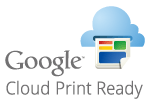
 |
Beim Registrieren des Geräts und beim Drucken über Google Cloud Print muss in der Umgebung eine Internetverbindung hergestellt werden können. Darüber hinaus fallen sämtliche Kosten, die für die Internetverbindung entstehen, in den Verantwortungsbereich des Kunden. Je nach Land oder Region ist Google Cloud Print möglicherweise nicht verfügbar. Das Drucken von einer IPv6-Adresse aus wird von Google Cloud Print nicht unterstützt. Wenn <Wired LAN + Wireless LAN> unter <Schnittstelle wählen> ausgewählt ist, kann bei direkter Verbindung mit dem Gerät über WLAN nur lokal gedruckt werden. <Schnittstelle wählen> |
 |
Für die Nutzung von Google Cloud Print wird ein Google-Konto benötigt. Wenn Sie über kein Google-Konto verfügen, können Sie auf der Google-Website eines erstellen. |
Überprüfen der Einstellungen des Geräts
Überprüfen Sie die folgenden Einstellungen, bevor Sie das Drucken aus der Cloud konfigurieren.
Stellen Sie sicher, dass die IPv4-Adresse für das Gerät festgelegt und das Gerät in der Lage ist, mit Computern in einem Netzwerk zu kommunizieren.
Stellen Sie sicher, dass die Einstellungen für das Datum und die Uhrzeit und die Zeitzone richtig sind. Einstellen von Datum/Uhrzeit
Falls die Verwaltung per Abteilungs-ID eingestellt ist, stellen Sie sicher, dass das Drucken von einem Computer aus ohne Eingabe einer Abteilungs-ID oder PIN möglich ist. Verwenden der Abteilungs-IDs, um Druck- oder externe Scanvorgänge über einen Computer zu verwalten
Registrieren des Geräts bei Google Cloud Print
Nach der Registrierung des Geräts bei Google Cloud Print können Sie über den Dienst von jedem Ort aus drucken.
1
Starten Sie Remote UI, und melden Sie sich als Administrator an.Starten von Remote UI
2
Klicken Sie auf [Einstellungen/Speicherung].
3
Klicken Sie auf [Einstellungen Netzwerk]  [Einstellungen Druck Google Cloud].
[Einstellungen Druck Google Cloud].
 [Einstellungen Druck Google Cloud].
[Einstellungen Druck Google Cloud].4
Klicken Sie auf [Bearbeiten...] für [Grundeinstellungen].
5
Aktivieren Sie das Kontrollkästchen [Google Cloud Druck verwenden]  [OK].
[OK].
 [OK].
[OK].6
Klicken Sie auf [Registrieren...] in [Registrierstatus].

Erneutes Registrieren des Geräts
Löschen Sie zum erneuten Registrieren des Geräts die Registrierung, und registrieren Sie es dann erneut.
7
Klicken Sie auf den URL-Link, der für [URL für Registrierung] angezeigt wird.
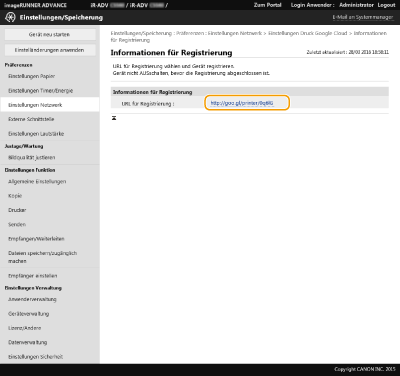
8
Befolgen Sie die Anweisungen auf dem Bildschirm, um das Gerät zu registrieren.
Aus Anwendungen, die Google Cloud Print unterstützen, wie beispielsweise Google Chrome™, kann nun gedruckt werden.

Informationen zu den neuesten Anwendungen, die Google Cloud Print unterstützen, finden Sie auf der Homepage von Google Cloud Print.
 |
Registrieren von einem Mobilgerät oder Google ChromeSie können das Gerät von einem Mobilgerät oder Google Chrome aus registrieren. Vor dem Abschluss der Registrierung wird auf dem Display des Geräts der folgende Bestätigungsbildschirm angezeigt. Drücken Sie <Ja>, um die Registrierung abzuschließen. 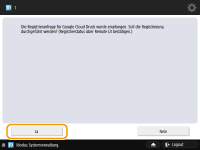 Informationen zu den Registrierungsmethoden finden Sie im Handbuch Ihres Geräts oder auf der Homepage von Google Cloud Print. |